Cuadro de diálogo Administrador de ilustraciones
Añada nuevas categorías, cambie el nombre o elimine las que no necesite. Adicionalmente, también puede reorganizar las categorías y las ilustraciones (por ejemplo, en orden descendente según su frecuencia).
Para que se muestre el cuadro de diálogo Administrador de ilustraciones (Artwork Manager), haga clic en  (cuadro de diálogo Administrador de ilustraciones) en la barra de herramientas.
(cuadro de diálogo Administrador de ilustraciones) en la barra de herramientas.
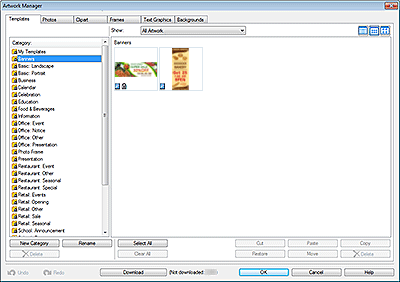
- Categoría (Category)
- Muestra una lista con las categorías de la biblioteca.
- Las categorías se pueden reorganizar arrastrándolas.
-
 Nota
Nota- No se muestran las opciones Sin marco (No Frame), No hay ningún gráfico de texto (No Text Graphic) y Sin fondo (No Background).
- Nueva categoría (New Category)
- Añada nuevas categorías. Cuando se crea una categoría nueva, esta se añade al final de la lista de categorías.
- Cambiar nombre (Rename)
- Cambie el nombre de las categorías.
- Eliminar (Delete)
-
Elimine las categorías.
 Importante
Importante- Las categorías con el icono
 (candado) no se pueden eliminar.
(candado) no se pueden eliminar.
- Las categorías con el icono
- Mostrar (Show)
-
Cambie el tipo de ilustraciones que se muestran.
- Todas las ilustraciones (All Artwork)
- Muestra todas las ilustraciones.
- Ilustraciones de usuario (User Artwork)
- Solo muestra las ilustraciones añadidas por el usuario.
- Ilustraciones de la biblioteca (Library Artwork)
- Solo muestra las ilustraciones instaladas previamente.


 (Tamaño pequeño/Tamaño medio/Tamaño grande)
(Tamaño pequeño/Tamaño medio/Tamaño grande)- Cambia el tamaño de visualización de las miniaturas.
- Ilustraciones
-
Muestra las miniaturas de las ilustraciones de la biblioteca.
 Nota
Nota (P): este icono identifica las ilustraciones instaladas previamente.
(P): este icono identifica las ilustraciones instaladas previamente. (candado): este icono identifica que una ilustración se utiliza en las plantillas.
(candado): este icono identifica que una ilustración se utiliza en las plantillas.
- Seleccionar todo (Select All)
- Selecciona todas las ilustraciones mostradas.
- Borrar todo (Clear All)
- Anula la selección de todas las ilustraciones.
- Cortar (Cut)
- Corta la ilustración.
- Pegar (Paste)
-
Copia la ilustración copiada o cortada.
 Importante
Importante- Una ilustración copiada se puede pegar dentro de la misma biblioteca. No se puede pegar en otras bibliotecas.
- Copiar (Copy)
- Copia la ilustración.
- Restaurar (Restore)
-
Vuelve a añadir a la biblioteca las ilustraciones que se han eliminado.
Haga clic en Contenido eliminado (Deleted content) en Categoría (Category) y, a continuación, seleccione la ilustración eliminada que desea añadir de nuevo.
- Mover (Move)
- Muestra el cuadro de diálogo Mover ilustraciones (Move Artwork), que permite trasladar la ilustración seleccionada a otra categoría.
- Eliminar (Delete)
-
Elimina la ilustración seleccionada.
 Importante
Importante- Las ilustraciones con el icono
 (candado) no se pueden eliminar.
(candado) no se pueden eliminar.
- Las ilustraciones con el icono
- Deshacer (Undo)
- Deshace la última operación.
- Rehacer (Redo)
- Rehace la última corrección que se ha deshecho.
- Descargar (Download)
- Descarga de una vez las ilustraciones que no se han descargado.
- Ayuda (Help)
- Abre esta guía.
